누적막대에서 측정값이 여러 개 있는데, 측정값이 상대적으로 작으면 차트에 레이블이 표시되지 않습니다. 클릭센스에서 레이블은 반응형으로 작동합니다. 차트를 크기를 키우면 레이블이 보입니다. 그러나 현실적으로 차트크기는 전체적인 시각화를 고려하여 적당한 크기를 유지합니다.
사용자가 강제로 레이블을 표시하여 항상 보이게 하고자 합니다.
해결책은 참조선을 사용합니다. 참조선에 Dual 함수를 적용할 수 있으며 색상 및 선 유형을 지정할 수 있습니다.
기본 데이터 구조입니다.

기본적인 누적 막대형 차트

첫 번째 두번째 영역에는 레이블이 표시되지 않았습니다.
참조선을 활용하여 강제로 레이블을 표시한 결과입니다.
속성 -> 추가기능 -> 참조선에서 참조선 표현식에 표시하고자 하는 값을 입력합니다.
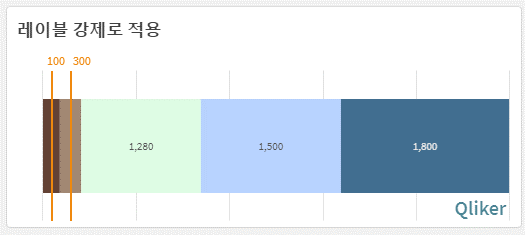
참조선 표현식에는 다양한 수식을 표현할 수 있습니다.

2 번째 차트를 작성하는 방법
차원 1개 및 측정값이 1개인 경우 누적막대 차트를 작성할 수 없습니다. 그래서 더미 차원을 1개 추가합니다. 즉 차원 2개 및 측정값 1개로 차트를 작성합니다.
차원 1 : =' '
차원 2 : Dept
측정값 : Sum(Sales)
정렬 : Dept -> 사용자 지정 -> 표현식으로 정렬 : 내림차순 -> 식 : Sum(Sales)
참조선1 수식: =(Sum({<Dept={"=Rank(Sum(Sales))=1"}>} Sales))*0.6
참조선1레이블: =Only({<Dept={"=Rank(Sum(Sales))=1"}>} Dept) & '(' & Num(Sum({<Dept={"=Rank(Sum(Sales))=1"}>} Sales), '#,##0') & ')'
참조선2 수식: =Sum({<Dept={"=Rank(Sum(Sales))<2"}>} Sales) + Sum({<Dept={"=Rank(Sum(Sales))=2"}>} Sales)*0.6
참조선2레이블 : =Only({<Dept={"=Rank(Sum(Sales))=2"}>} Dept) & '(' & Num(Sum({<Dept={"=Rank(Sum(Sales))=2"}>} Sales), '#,##0') & ')'
위 수식에서 0.6을 곱하기 한 이유는 기존 레이블 60% 위치에 참조선을 작성하고자 합니다. 전체 수식에서 Rank 함수를 사용하여 순위에 따른 참조선을 추가합니다.
참조선 2의 수식에서는 첫 번째 값에 두 번째 값의 60%를 더하여 레이블을 표시하는 결과입니다.
동일한 방법으로 총 5개의 참조선을 추가합니다.
For more information
https://qliksense.tistory.com/
https://blog.naver.com/about_qlik
Qliker
'Qlik Sense 개발가이드' 카테고리의 다른 글
| 차트에 배경색 및 텍스트 삽입 (0) | 2022.07.21 |
|---|---|
| Qlik Sense에서 ObjectID 찾는 방법 (0) | 2022.07.21 |
| 클릭센스 : 누적 바차트에 사용자 레이블 사용 (0) | 2022.07.21 |
| 클릭센스 막대형 차트 총정리 (0) | 2022.07.20 |
| 클릭센스 테이블에 1000개의 컬럼표시 (0) | 2022.07.20 |



